總結:iPhone日曆可以幫助我們更好地識別我們的生活,那麼如何在iPhone或iPad上共用日曆呢?本文介紹了如何在iPhone或iPad中共用日曆的方法。
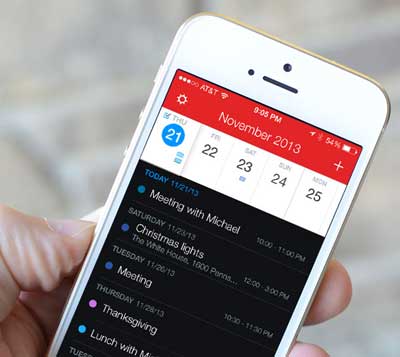
日曆用於顯示星期幾的日期。它被普遍用於組織用於社會、宗教、商業和行政目的的日子。很長一段時間以來,人們使用紙質日曆,並且必須參考這些紙來獲取日期。然而,隨著技術的進步,手機已經配備了日曆等應用程式。它使事情和日子的組織變得容易。這是因為訪問日曆要容易得多,因為與拿著紙質日曆四處走動相比,隨身攜帶手機更容易。
內容:
第 1 部分:如何與他人共享日曆 iPhone?
第2部分:如何在iPhone上與他人共用日曆事件?
第3部分:如何在iPhone或iPad上公開日曆?
第4部分:如何在iPhone上通過家庭共用共享日曆?
第 5 部分:如何在 iPhone/iPad 上的日曆中檢查您之前拒絕的共用事件?
第 6 部分:如何在 iPhone 和 iPad 上管理所有共享日曆事件?
第 7 部分:如何在 PC/Mac上管理 iPhone 日曆?
iPhone 就像所有其他智慧手機一樣,能夠與他人共享計劃。它使其他人有可能看到您安排一周甚至一個月的方式。為此,您需要考慮幾個步驟。
步驟1:在主螢幕上啟動 日曆 應用程式。
第2步:選擇底部導航欄中的 “日曆” 圖示。
步驟3:點擊 信息 用戶打算共享的召集人的 圖示 。在 iPhone 中,有多種選項,例如個人日曆、功能日曆、約會日曆、移動國家日曆和測試日曆。
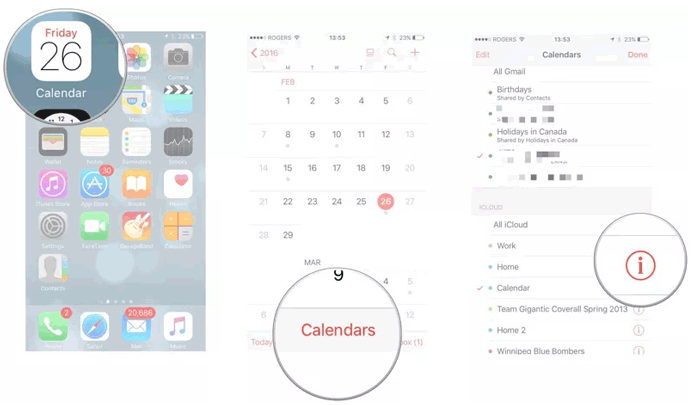
步驟4:點擊「共享物件」部分下的「添加人員」選項。
第 5 步:選擇使用者要向其發送計劃的人員,然後按下添加圖示。
步驟6:添加日曆的所有收件者後,選擇“完成”選項以完成共用。擁有iCloud帳戶的使用者將收到通知,要求他們接受召集人邀請。
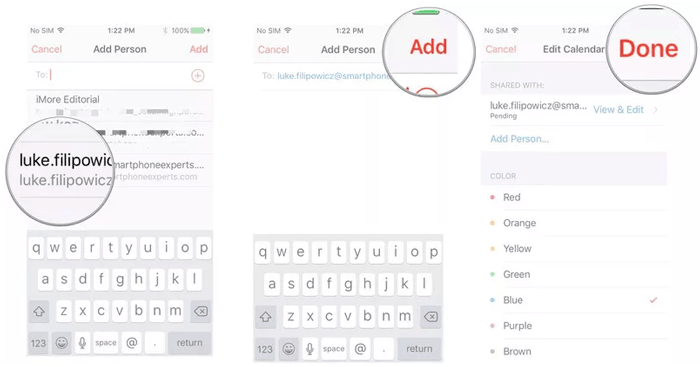
您可能需要: iPhone 日曆消失:如何在iPhone Xs Max / Xs / XR / X / 8上恢復日曆應用程式和事件
人們時不時地計劃社交活動,但由於人們繁忙的日程安排和其他時候的溝通不暢,很難抓住每個應該參加這些活動的人。為了避免在活動中缺席,可以向所需的人員發送活動計劃,以便每個人都知道活動的時間和地點。以下是一些幫助邀請他人參加活動的步驟。
步驟1:從主頁啟動日曆應用程式。
第 2 步:創建新活動或選擇要共用的現有函數。
步驟3: 建立活動後,按兩下螢幕右上角的“編輯”鍵並將受邀者添加到日曆中。
第 4 步:添加使用者要邀請到函數的人員的所有電子郵件位址,並對使用者打算邀請的每個人重複該過程。
第 5 步:添加所有收件者後,按兩下「完成」鍵以發送活動邀請。
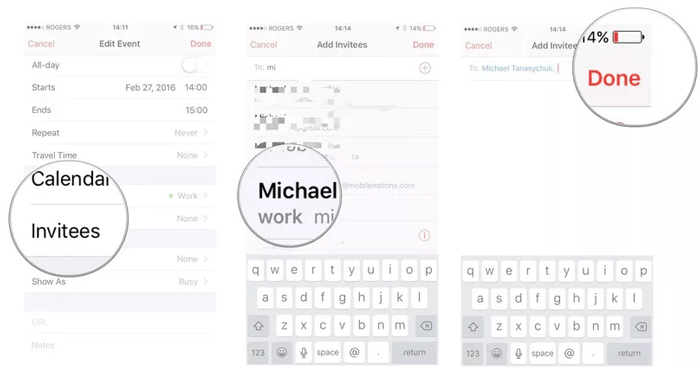
不容錯過:
公開召集人是這樣的,每個擁有Apple手機的人都可以在Apple召集人商店中看到它,但無法編輯日曆。公開召集人時需要遵循的各種步驟是;
步驟1:從主頁啟動日曆應用程式。
步驟2:點擊 日曆 顯示頁面底部的 圖示 。
步驟3:按兩下使用者要公開的iCloud管理器右側 的信息 鍵。
步驟4:打開「公共日曆」選項。
第 5 步:選擇「共享連結」 將計劃發送給其他人。
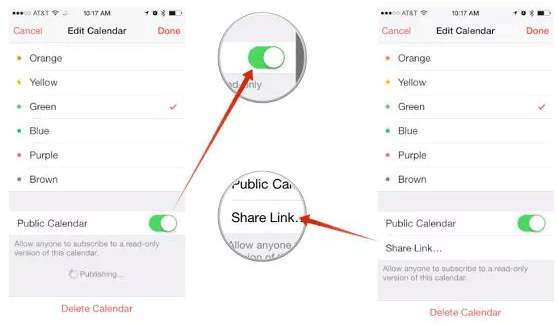
您可能需要: 正在尋找一種 將照片從iPhone導入聯想PC的方法?然後你可以閱讀這篇文章。
iPhone 具有一些設置,用戶可以在其中啟用和設置「家人共用」應用程式。如果您的手機尚未啟用,那麼這是第一步。

第二步是在啟用「家庭共用」 後在螢幕上運行應用程式。
第三步是單擊右上角的加號“+”以創建新事件或選擇使用者希望出現在家庭日曆上的現有事件。
第四步是選擇家庭選項作為他們想要保存計劃的位置,就像保存正常功能一樣。
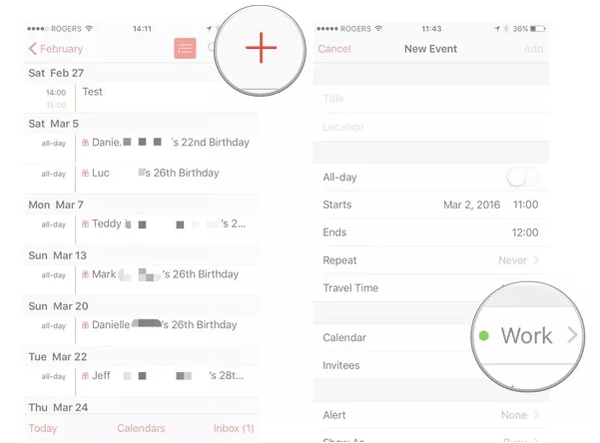
您可能想知道:如何通過iPhone,iPad和Mac的家庭共用共享內容?
由於人們現在更頻繁地使用召集人邀請,因此並非所有邀請都被接受。收件者可以在手機上看到之前被拒絕的邀請。只需幾個步驟即可完成。
步驟1:在iPhone螢幕上運行日曆應用程式。
第2步: 選擇顯示幕底部 的行事曆 。
第3步:打開日曆後,用戶應向下滾動到顯示幕的底部。
步驟4:打開“顯示被拒絕的事件”選項,然後按兩下顯示頁面右上角的“完成”。該過程結束后,該人能夠看到他們被邀請參加的所有功能,但他們拒絕了。
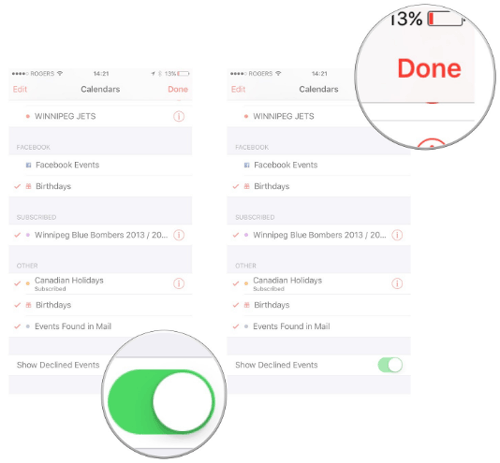
一旦召集人被分發到所需的各方中,人們就可以檢查他們在這些日曆中設置的計劃,並檢查對他們發送的邀請的回復。要檢查手機上的共用功能,請遵循幾個步驟。
步驟1:從主頁運行管理器應用程式。
步驟2:打開應用程式,然後按下右下角的 收件匣 圖示。
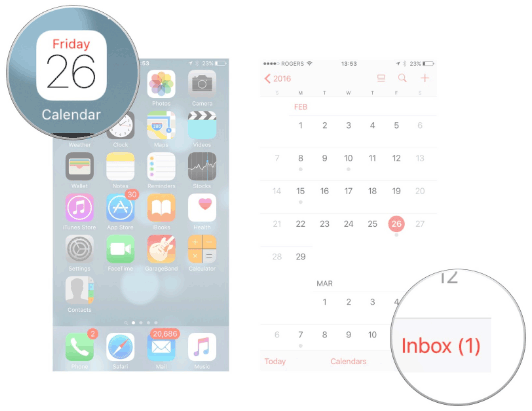
步驟3:按兩下手機顯示幕頂部的「已回復」。在這裡,用戶能夠看到可用功能的完整報告。
第 4 步:選擇任何可用功能以查看更多資訊或選擇回復按鈕進行回應。
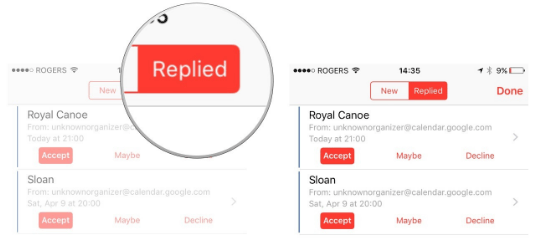
要在PC或 Mac上管理手機日曆,需要使用 Coolmuster iOS Assistant (Windows/Mac) 將日曆傳輸到其他設備,這是一個用於備份數據、導入資訊和檢查 iPad、iPhone 和 iPod 中的檔案的應用程式。必須遵循幾個步驟,以確保酷炫的集合助手高效工作。
提示:請在計算機上 安裝最新的iTunes 以成功連接。
步驟1:將iPhone連接到計算機。
將軟體下載到計算機中,並通過運行它來允許它作為設備中的應用程式工作,以確保其有效履行其需要執行的職責。該軟體將需要使用 USB 數據線並按照給定的提示與手機連接。

將手機連接到計算機后,電話安全系統將希望您確認是否信任已連接的計算機,以允許繼續連接。

步驟2:開始在PC /Mac上備份/導入/刪除iPhone日曆。
使用 Coolmuster iOS Assistant,您可以選擇要傳輸的所需檔。在選擇過程中,日曆及其所有元件都會顯示,您可以按兩下「匯出」按鈕將日曆匯出到計算機中。將日曆匯出到PC/Mac後,您可以從那裡使用手機的日曆。
此外,您可以刪除電腦上不需要的iPhone日曆,並利用“刪除”和“匯入”按鈕使用該程式將日曆從計算機導入iPhone。

結論
日曆幫助人們很好地組織和計劃他們的日子,而允許智慧手機擁有日曆的技術進步對用戶來說是一個額外的優勢。它使計劃功能變得容易,因為人們現在可以使用日曆在線組織自己。順便說一句,強烈建議使用 Coolmuster iOS Assistant 來更好地管理iPhone或iPad上的日曆。為什麼不試一試呢?
相關文章: